
Оглавление:
- Шаг 1. Часто задаваемые вопросы
- Шаг 2: материалы
- Шаг 3: запись вашего голоса
- Шаг 4: Сделайте это: Схема
- Шаг 5: Сделайте это: мощность и пропеллер
- Шаг 6. Сделайте это: тестирование
- Шаг 7: Сделайте это: RTC
- Шаг 8: Сделайте это: SD-карта, динамик, дисплей
- Шаг 9: Сделайте это: программирование
- Шаг 10: Сделайте это: использование ЖК-интерфейса и Propeller Platform SD
- Автор John Day [email protected].
- Public 2024-01-30 11:52.
- Последнее изменение 2025-01-23 15:05.

Эти часы сообщают время своим голосом!
Я собрал его как дань уважения старому серверу Popcorn в Северной Калифорнии. Вы можете набрать POPCORN с любого телефона, и запись сообщит вам время суток. Изначально я хотел использовать голос Джоанн Дэниэлс (она была голосом Popcorn), но у меня не было достаточно образцов, когда она произносила все числа. Пэт Флит (женщина, которая говорит «А, Т и Т») на самом деле предлагает записи, но за них нужно платить. Поэтому я решил использовать свой голос, и его легко заменить своим. Сначала небольшая демонстрация, затем перейдите на следующую страницу, и я покажу вам, как сделать это на макете.
Шаг 1. Часто задаваемые вопросы


Q: Как это работает? Аудио образцы хранятся на SD-карте. Время отслеживается с помощью DS1307 RTC. Микроконтроллер опрашивает RTC каждую секунду, чтобы обновить дисплей, и наблюдает за большой красной кнопкой «объявить». Как только вы нажмете кнопку, микроконтроллер воспроизведет соответствующие семплы в зависимости от текущего времени. В: Как я могу использовать свой голос? Вы просто записываете свой голос и копируете на SD-карту. Я немного покажу вам, как это сделать, но это легко. В: Могу я заставить его делать x? Наверное. Вы можете загрузить код на следующем шаге - вы можете легко его разобраться и изменить что-то. В: Каковы технические детали? Это Parallax Propeller, работающий на частоте 80 МГц, подключенный к часам реального времени DS1307 и ЖК-дисплею HD44780 с разрешением 8x2 символов (4-битный интерфейс). Propeller управляет всем, включая воспроизведение звука, с помощью превосходных объектов воспроизведения wav от Rayman. Поддерживается моно или стерео воспроизведение WAV 16 кГц. Вот пошаговое руководство, как это работает. Обратите внимание, что я использую модуль ЖК-интерфейса и Propeller Platform SD, но это руководство покажет вам, как построить его с помощью макета.
Шаг 2: материалы




Я построил свои часы с Propeller Platform SD и ЖК-модулем пользовательского интерфейса. Если они у вас есть, то единственное, что вам понадобится, это разъем для наушников для подключения часов к динамикам. Настройка немного отличается, и я покажу вам, как это сделать позже.
Сначала я покажу вам, как построить ваши часы на макете - и вот что вам для этого понадобится: Код Вот исходный код. Все доступно по лицензии Массачусетского технологического института. Слот для карты SD, который я установил на макетной плате и отрезал до нужного размера дремелем. Я использую слот от mouser, вы также можете припаять его к контактным площадкам одного из тех адаптеров microSD - SD. Я поставил свой на прототипную плату, чтобы упростить подключение. 8x2 символьный ЖК-дисплей Отображает время. У Sparkfun есть ЖК-дисплей 16x2, который будет работать, и небольшой динамик, который я вытащил из небольшого стерео набора, который у меня был. Вы также можете использовать динамик для наушников 3xAA батарейный отсек Номер по каталогу Mouser 12BH331 / CS-GRParallax Propeller, доступный по каталогу ParallaxDS1307 RTC Номер по каталогу Mouser 700-DS1307N5Mhz Crystal, доступный по запросу Parallax, 32,768 кГц, кристалл, номер по каталогу Mouser 73-XT26232kb EEPROM-57-24kb EEPROM, номер по каталогу Mouser9 ILC25 / P 10k Pot доступен на тактильных переключателях Parallax5x Номер в каталоге Mouser 653-B3F-1000 Регулятор напряжения 3,3 В Номер в каталоге Mouser 511-LD1117V33 Около 10 резисторов 10 кОм 4 резистора 4,7 кОм3 или керамических колпачков 4. чтобы добавить резервную батарею к RTC, вам понадобится либо батарея 3 В, либо макетная плата с супер-конденсатором и диодом и связка соединительных проводов. Карта SD или microSD.
Шаг 3: запись вашего голоса

Начнем с записи образцов вашего голоса. Если вы предпочитаете пропустить это, вы можете использовать образцы, которые я сделал (скачать здесь). Audacity - отличная программа для записи звука. Вы можете скачать Audacity здесь. При использовании Audacity обязательно установите для свойств дорожки значение 16-битный PCM, частота 16 кГц. Моно - это нормально, стерео будет работать, но я подключил только один динамик (и почему ваши часы должны быть в стерео?). Каждому числу присваивается собственный wav. файл. Вам понадобятся следующие образцы: Числа.
- 00.wav
- 01.wav
- 02.wav
- 03.wav
- 04.wav
- 05.wav
- 06.wav
- 07.wav
- 08.wav
- 09.wav
- 11.wav
- 12.wav
- 13.wav
- 14.wav
- 15.wav
- 16.wav
- 17.wav
- 18.wav
- 19.wav
- 20.wav
- 30.wav
- 40.wav
- 50.wav
слова
- am.wav
- pm.wav
- geve.wav (добрый вечер)
- morn.wav (доброе утро)
- anoon.wav (добрый день)
- and.wav (и)
- oclock.wav (Часы)
- secs.wav (секунды)
- Exact.wav (точно)
- beep.wav, звуковой сигнал
- standard.wav (будет стандартное тихоокеанское время)
- dlight.wav (будет тихоокеанское летнее время)
Запишите каждый из них как отдельные файлы и сохраните в корневой каталог на SD-карте. Я записал их все как одну волну, а затем разделил на отдельные файлы. Так регулировать громкость казалось проще. Кроме того, если у вас есть ноутбук, вы получите лучшие результаты при использовании внешнего микрофона. В зависимости от вашего ноутбука вы можете услышать шипение или гудение.
Шаг 4: Сделайте это: Схема
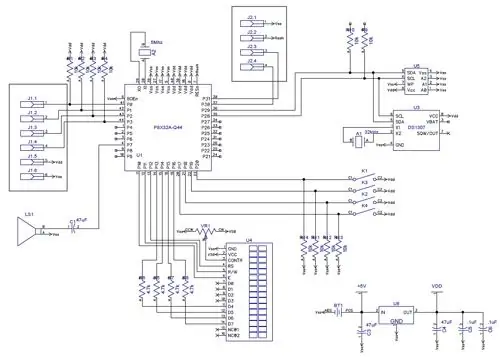
Во-первых, просмотрите схему ниже, чтобы понять, как все подключено. Поле слева - это слот для SD-карты, а поле сверху - это заглушка. Я пройдусь по его макету, но схема - ваш лучший ориентир. Вот версия с высоким разрешением, ниже - версия с низким разрешением.
Шаг 5: Сделайте это: мощность и пропеллер

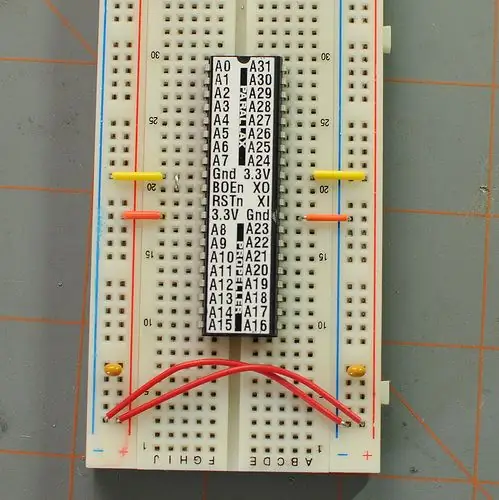


Подключите батарейный блок к макетной плате и соберите силовой каскад.
Затем добавьте опору, соединив Vdd и Vss с обеих сторон микросхемы. Обратите внимание, я добавил керамические колпачки по 2 мкФ на каждую шину питания. Теперь добавьте EEPROM и 2 резистора 10 кОм прямо над опорой. Наконец, добавьте заголовки контактов и провода для подключения заголовков к RST и P30 и P31.
Шаг 6. Сделайте это: тестирование

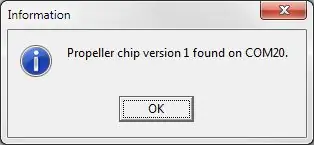
Ваша основная настройка Propeller завершена. Вставьте вилку Prop Plug в разъемы, подключите кабель USB и запустите Propeller Tool. Нажмите F7 и убедитесь, что вы можете общаться с опорой.
Шаг 7: Сделайте это: RTC
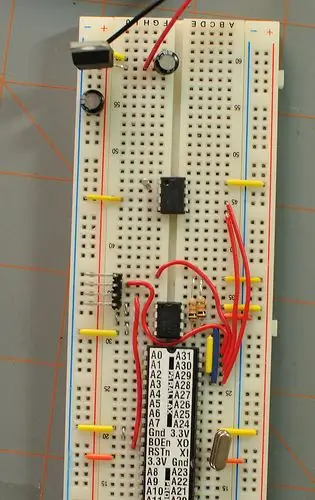

Теперь давайте добавим кристалл Propeller на 5 МГц (в Xo и Xi). Пропорту нужен кристалл для работы на частоте 80 МГц, что необходимо для воспроизведения в формате wav.
Добавьте DS1307, подключив его к P29 и P28, к тем же контактам, что и eeprom. Также добавьте часовой кристалл к P1 и P2 DS1307.
При желании вы можете обеспечить DS1307 резервной батареей, подключив батарею 3 В к P3 или используя суперконденсатор и диод. Суперконденсатор будет заряжаться всякий раз, когда на схему подается питание, а маленький диод будет следить за тем, чтобы он разряжался только на DS1307 (вместо того, чтобы питать всю схему).
Шаг 8: Сделайте это: SD-карта, динамик, дисплей
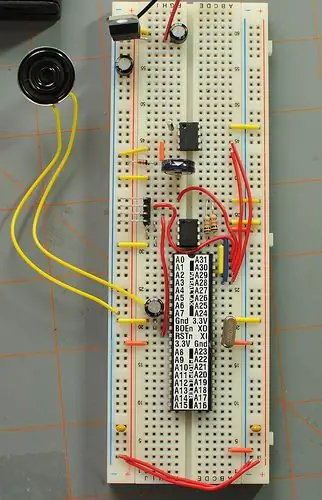



Подключите динамик к Propeller, затем к SD-карте. Обратите внимание, что каждая линия на SD-карте имеет подтягивающий резистор 10 кОм.
Подключите ЖК-дисплей. Это сложное соединение - обратитесь к схеме для каждого контакта. Обратите внимание, что DB4-DB7 проходят через резисторы 4,7 кОм.
Наконец, добавьте переключатели, которые вы будете использовать для ввода.
Шаг 9: Сделайте это: программирование

После того, как вы все подключили, загрузите исходный код (здесь), подключите штекер Prop Plug и запрограммируйте Propeller. Вот как это будет выглядеть;
Шаг 10: Сделайте это: использование ЖК-интерфейса и Propeller Platform SD


Если вы используете Propeller Platform SD и LCD UI, настройка немного отличается;
1 - Propeller Platform SD предварительно собрана. 2 - Следуйте этим инструкциям, чтобы собрать ЖК-интерфейс. 3 - Вам не нужна заглушка. Propeller Platform SD имеет загрузчик, поэтому вы просто разархивируете этот файл и скопируете его в корень своей SD-карты. 4 - Вам нужно будет добавить разъем для наушников или просто подключить провод к небольшому динамику на ЖК-интерфейсе. Вы можете увидеть на фотографиях, как я это сделал. Вот и все! Развлекайтесь с новыми говорящими часами!
Рекомендуемые:
Сделать часы-зеркало бесконечности: 15 шагов (с картинками)

Создание зеркальных часов бесконечности: в предыдущем проекте я построил зеркало бесконечности, где моей конечной целью было превратить его в часы. (Сделайте красочное зеркало бесконечности) Я не стал этим заниматься после его создания, потому что, хотя оно и выглядело круто, было несколько вещей с этим
Как сделать дрон с помощью Arduino UNO - Сделать квадрокоптер с помощью микроконтроллера: 8 шагов (с картинками)

Как сделать дрон с помощью Arduino UNO | Сделать квадрокоптер с помощью микроконтроллера: ВведениеПосетите мой канал на Youtube Дрон - очень дорогой гаджет (продукт) для покупки. В этом посте я собираюсь обсудить, как я могу сделать это дешево ?? И как вы можете сделать это своими руками по дешевой цене … Ну, в Индии все материалы (моторы, регуляторы
Говорящие часы на двух языках (EN + PT): 5 шагов (с изображениями)

Talking Clock Bilingual (EN + PT): Talking Clock 2 (Bilingual) - это новая версия Talking Clock, которую я опубликовал некоторое время назад. Код был обновлен для поддержки двух языков (английский / португальский), и в код: Режим 1: Установите время (час и утро
Как сделать цифровые часы: 10 шагов (с картинками)

Как сделать цифровые часы: это первый раз, когда я пишу инструкции, поэтому, надеюсь, я пишу достаточно хорошо, чтобы вы поняли. Сегодня я расскажу вам, как сделать цифровые часы с веб-сайта, который я нашел. Сайт называется sainsmart.com. Это было действительно просто
Говорящие часы с Arduino: 3 шага (с изображениями)

Говорящие часы с Arduino: Привет всем, какое-то время я пытался создать Говорящие часы (см. Видео), но без хороших результатов из-за модели голосового модуля, который я использовал для этого. После многих поисков, связанных с правильным оборудованием, а также узнать о том, как использовать соответствующую библиотеку
